Konfigurace routeru D-Link DIR-300
Po získání směrovače by měl být připojen a nakonfigurován, teprve pak bude správně provádět všechny jeho funkce. Konfigurace trvá nejvíce času a často vyvolává otázky mezi nezkušenými uživateli. Právě v tomto procesu se zastavíme a jako příklad použijeme modelový směrovač DIR-300 od společnosti D-Link.
Obsah
Přípravné práce
Než začnete upravovat parametry, proveďte přípravné práce, jsou prováděny následujícím způsobem:
- Rozbalte zařízení a nainstalujte jej na nejvhodnější místo v apartmánu nebo domě. Zvažte vzdálenost směrovače od počítače, pokud bude připojení provedeno prostřednictvím síťového kabelu. Kromě toho husté stěny a pracovní elektrické přístroje mohou rušit průchod bezdrátového signálu, což je důvodem, proč trpí kvalita připojení Wi-Fi.
- Nyní zajistěte router s elektřinou prostřednictvím speciálního napájecího kabelu, který je dodáván v sadě. Pokud je to nutné, připojte kabel od poskytovatele a LAN kabel k počítači. Na zadní straně přístroje najdete všechny potřebné konektory. Každý z nich je označen, takže bude obtížné se zmást.
- Nezapomeňte zkontrolovat síťová pravidla. Věnujte pozornost protokolu TCP / IPv4. Hodnota přijímacích adres musí být nastavena na hodnotu "Automaticky". Podrobné pokyny k tomuto tématu naleznete v části "Jak nastavit místní síť v systému Windows 7" čtením kroku 1 v článku na níže uvedeném odkazu.

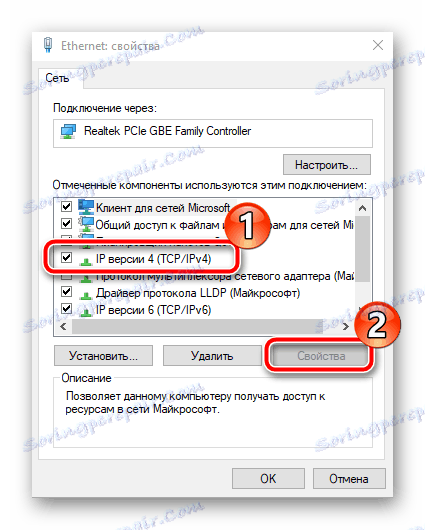
Více informací: Nastavení sítě Windows 7
Konfigurace routeru D-Link DIR-300
Po dokončení přípravných prací můžete přejít přímo na konfiguraci softwarové části zařízení. Všechny procesy jsou prováděny v proprietárním webovém rozhraní, jehož vstup je prováděn následovně:
- Otevřete libovolný vhodný prohlížeč, kde v adresním řádku zadejte
192.168.0.1Chcete-li získat přístup k webovému rozhraní, musíte také zadat přihlašovací jméno a heslo. Obvykle jsou administrátory, ale pokud to nefunguje, najděte informace na štítku umístěném na zadní straně směrovače. - Po přihlášení můžete výchozí jazyk změnit, pokud nejste spokojeni.
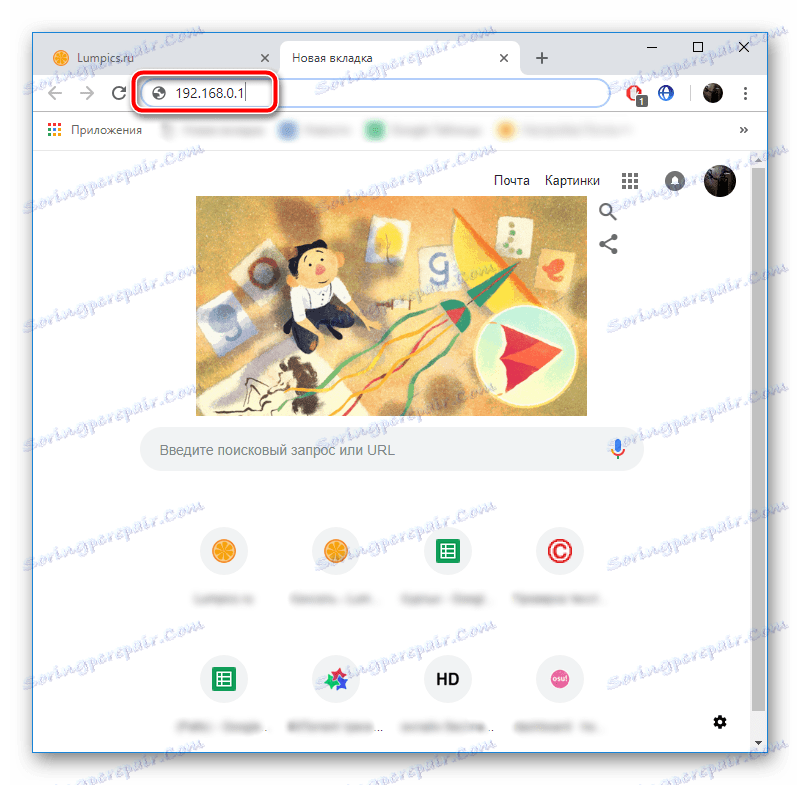

Nyní se podívejme na každý krok, počínaje nejjednoduššími úkoly.
Rychlé nastavení
Prakticky každý výrobce směrovačů integruje nástroj do softwarové komponenty, která umožňuje provádět rychlou a standardní přípravu na práci. Na D-Link DIR-300 je tato funkce také k dispozici a je editována následovně:
- Rozbalte kategorii "Start" a klikněte na " Klikněte na tlačítko " Připojit " .
- Připojte síťový kabel k dostupnému portu zařízení a klikněte na tlačítko "Další" .
- Výběr začíná typem připojení. Existuje mnoho z nich a každý poskytovatel používá své vlastní. Podívejte se na smlouvu, kterou jste obdrželi při navrhování služby přístupu k internetu. Zde najdete potřebné informace. Pokud taková dokumentace chybí z nějakého důvodu, obraťte se na zástupce dodavatelské společnosti, měli by vám je poskytnout.
- Poté, co jste příslušnou položku zkontrolovali značkou, jděte dolů a pokračujte dalším krokem klepnutím na tlačítko "Další" .
- Zobrazí se formulář, jehož dokončení je vyžadováno pro ověření sítě. Požadované informace naleznete také v dohodě.
- Pokud dokumentace také vyžaduje další parametry pro vyplnění, aktivujte tlačítko "Podrobnosti" .
- Zde jsou řádky "Název služby" , "Autentizační algoritmus" , "PPP IP Connection" atd., Což se používá poměrně zřídka, ale to lze nalézt v některých firmách.
- V tomto okamžiku je dokončeno první tlačítko Click`n`Connect. Ujistěte se, že bylo vše správně nastaveno, a klikněte na tlačítko "Použít" .
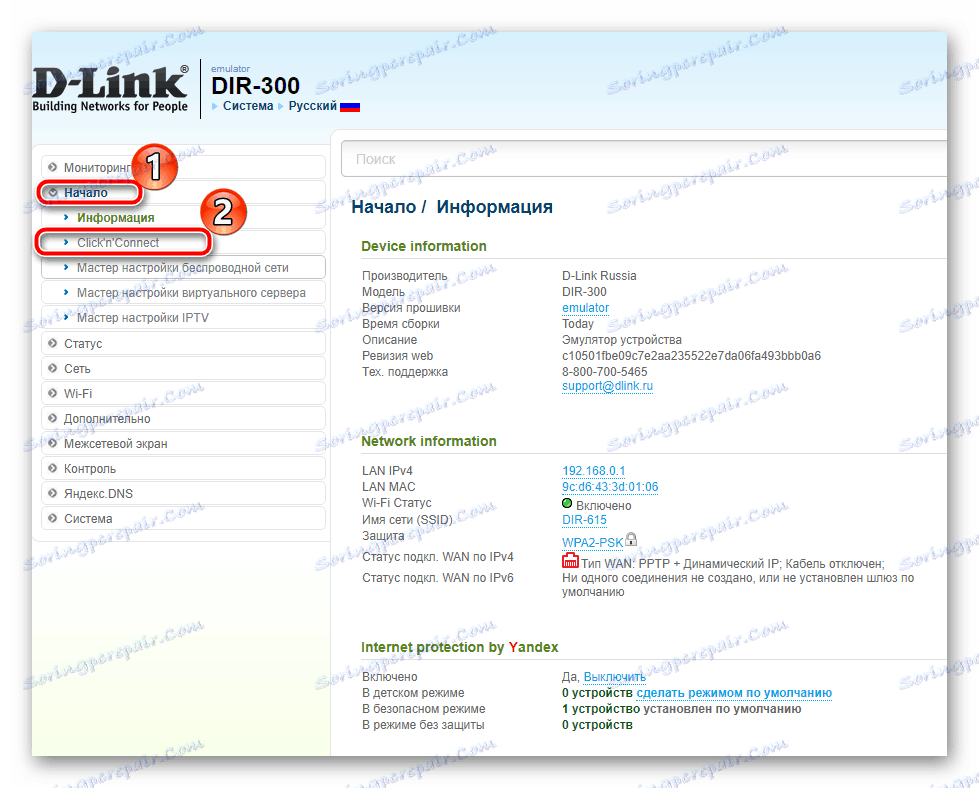
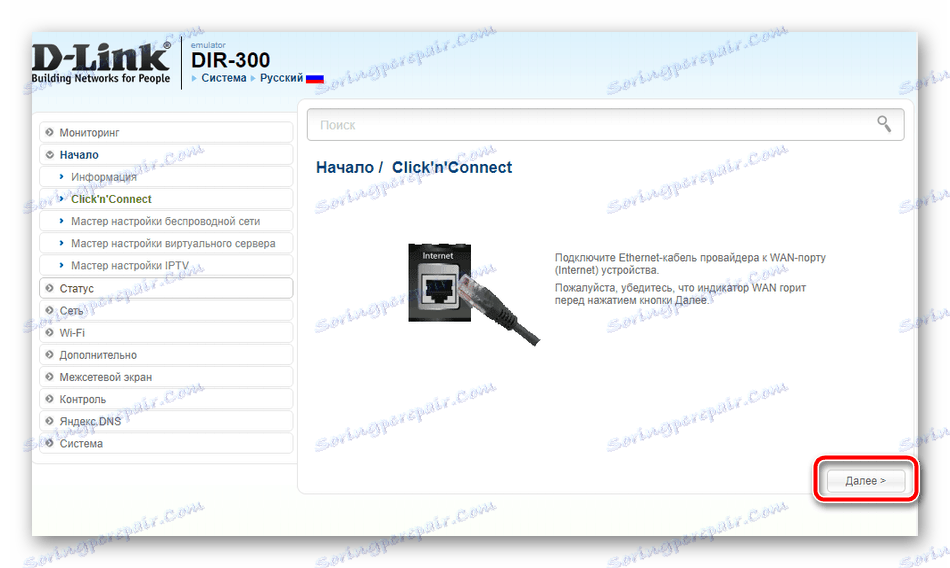
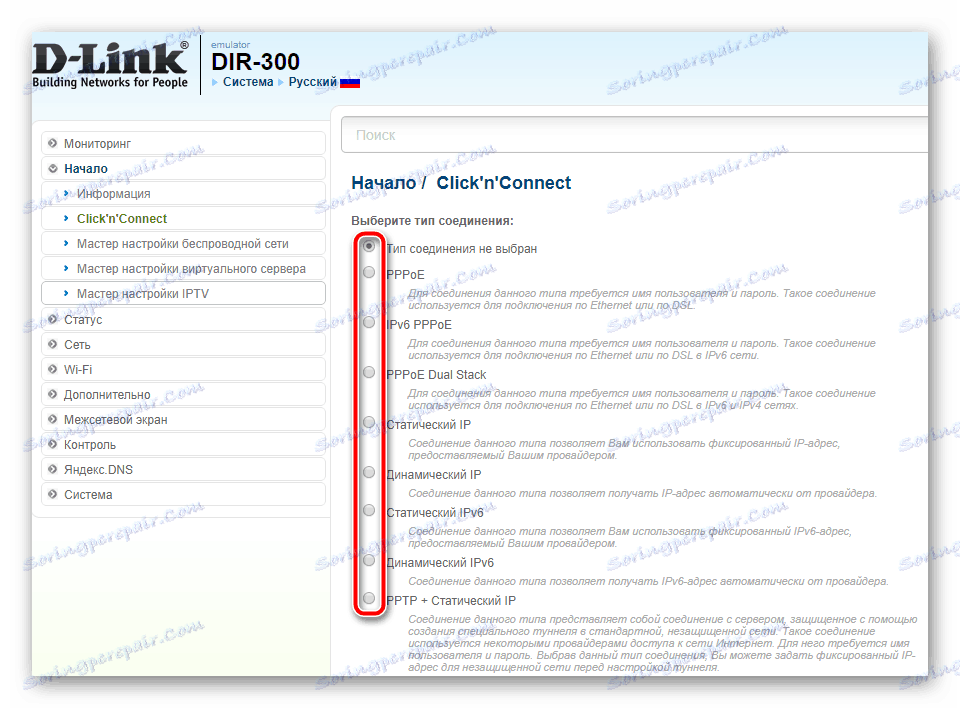
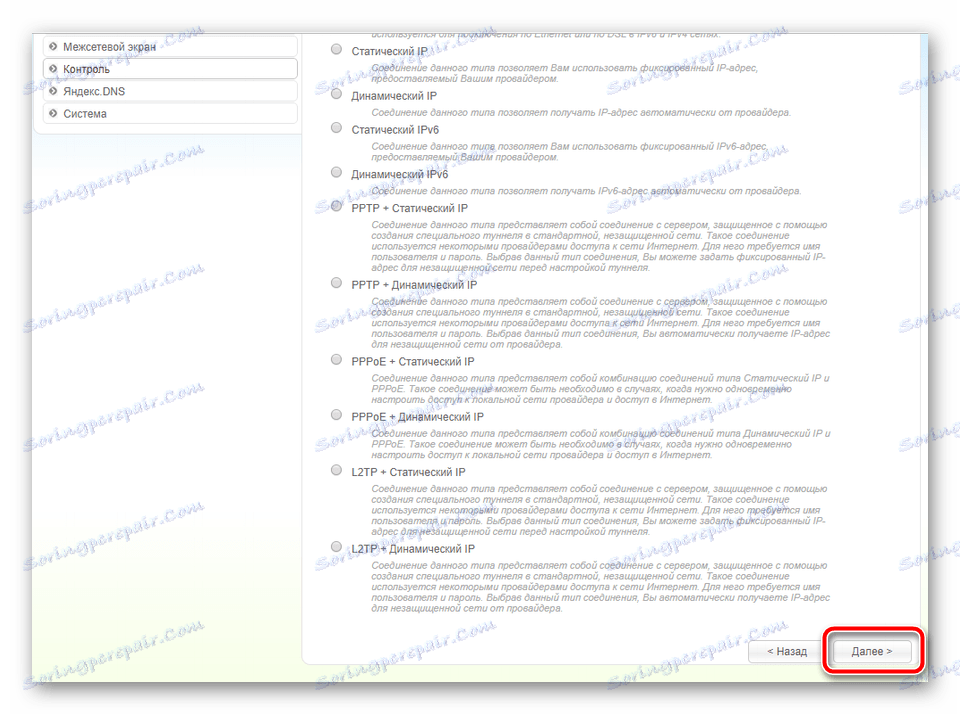
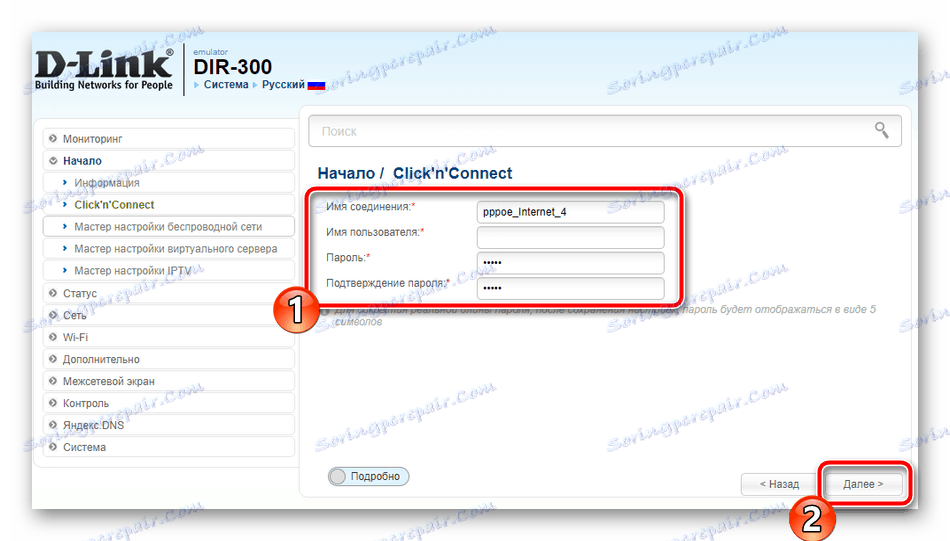
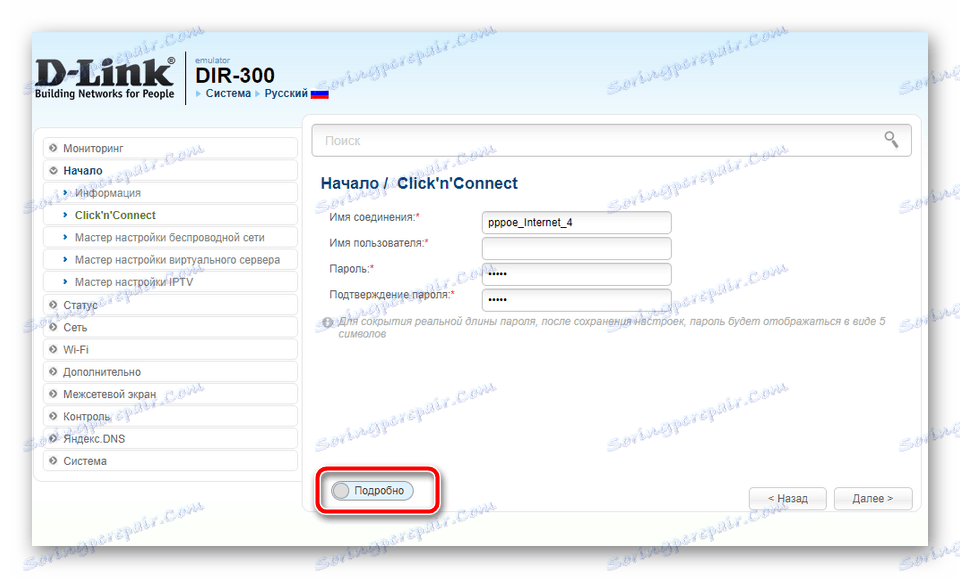
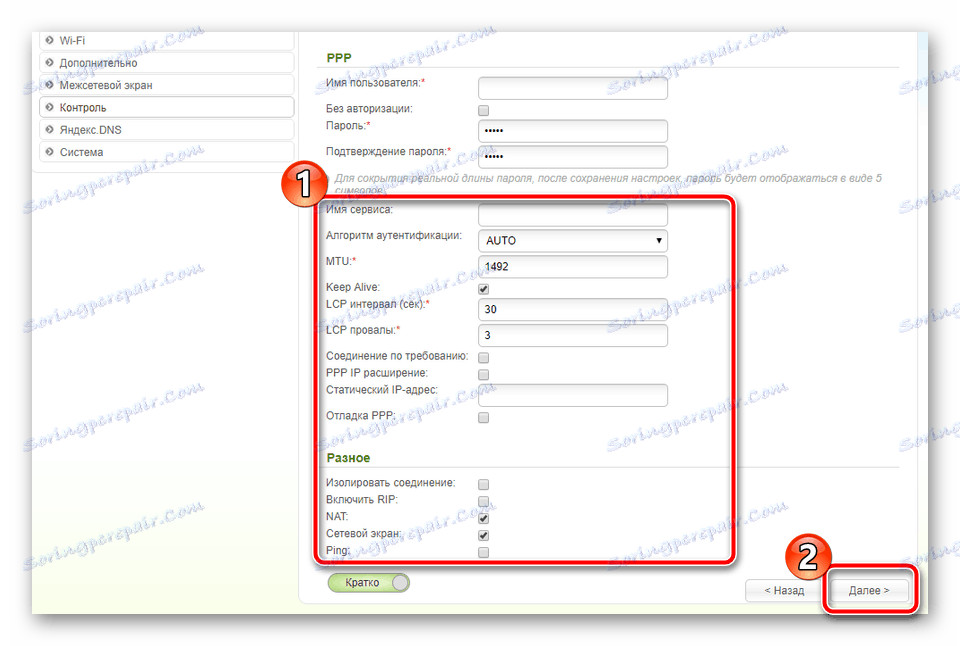
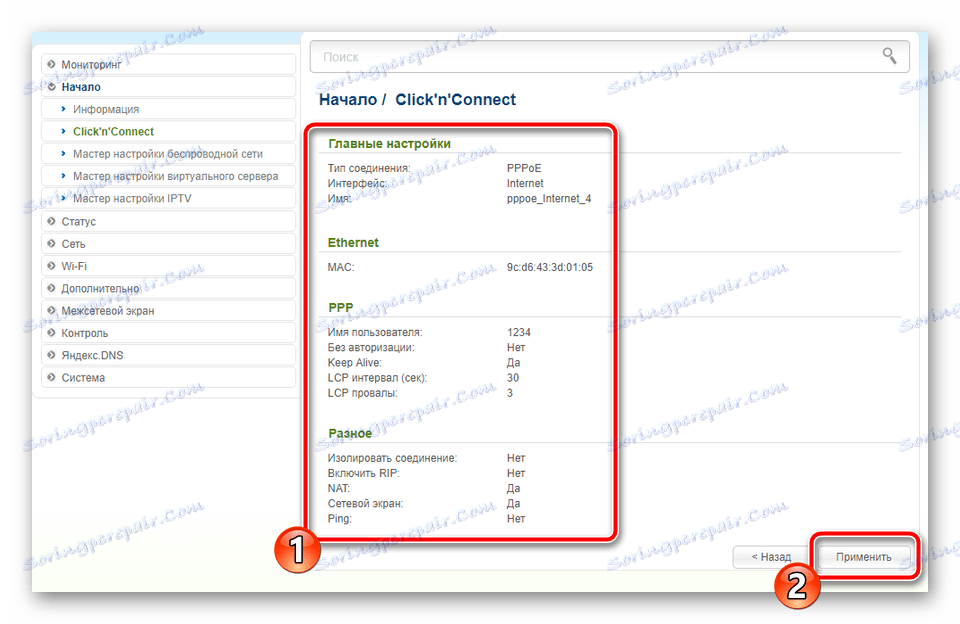
K dispozici bude automatická kontrola přístupu na internet. Bude to provedeno pingem na adrese google.com. Budete znát výsledky, můžete ručně změnit adresu, zkontrolovat připojení a přesunout se na další okno.
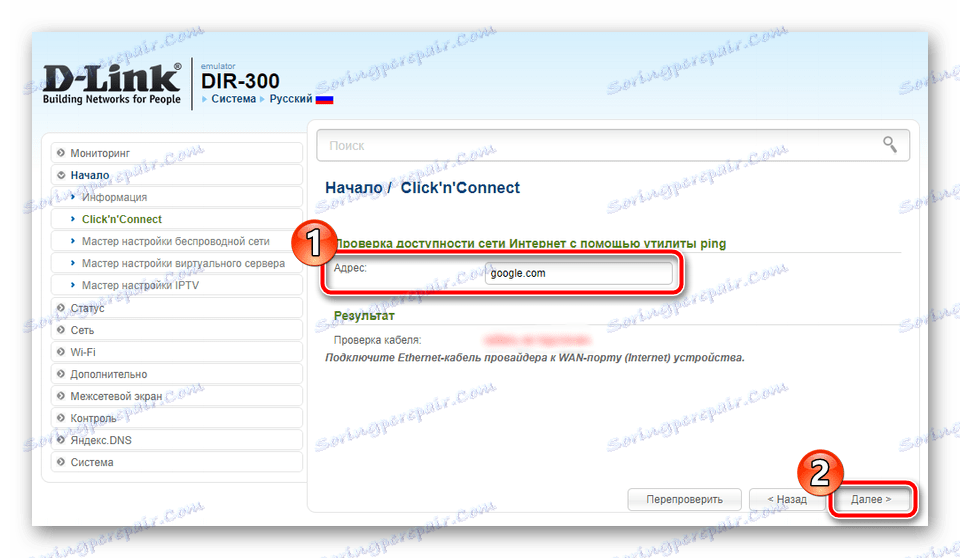
Dále budete vyzváni k aktivaci rychlé služby DNS od společnosti Yandex. Poskytuje zabezpečení sítě, chrání proti virům a podvodníkům a také umožňuje rodičovskou kontrolu. Označte značky, které chcete. Tuto funkci můžete zakázat úplně, pokud ji nikdy nepotřebujete.
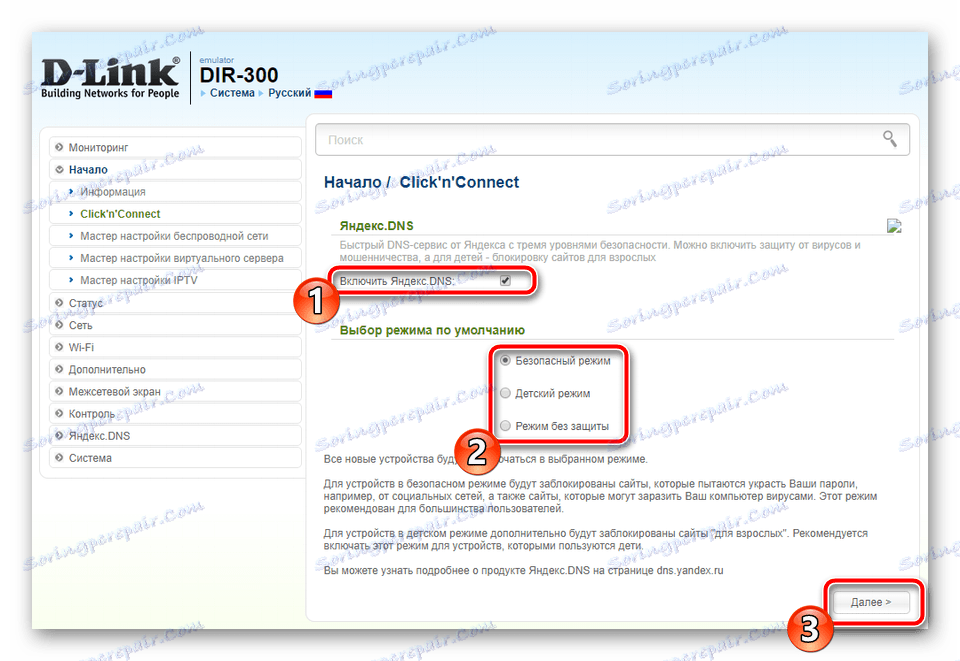
Uvažovaný směrovač umožňuje vytvářet bezdrátovou síť. Editace je druhým krokem v nástroji Click`n`Connect:
- Označte značkou režimem "Přístupový bod" nebo "Vypnout" v situaci, kdy ji nebudete používat.
- V případě aktivního přístupového bodu mu dejte libovolné jméno. Zobrazí se na všech zařízeních v seznamu sítí.
- Nejlepší je zabezpečit svůj bod zadáním typu "Secure Network" a vynalézt silné heslo, které jej ochrání před vnějšími připojeními.
- Zkontrolujte nainstalovanou konfiguraci a potvrďte ji.
- Poslední krok Klepněte na tlačítko `n`Connect - upravte služby IPTV. Někteří poskytovatelé poskytují možnost připojení televizního přijímače, například Rostelecom, takže pokud máte nějaký, zkontrolujte port, ke kterému bude připojen.
- Zbývá jen kliknout na tlačítko "Použít" .
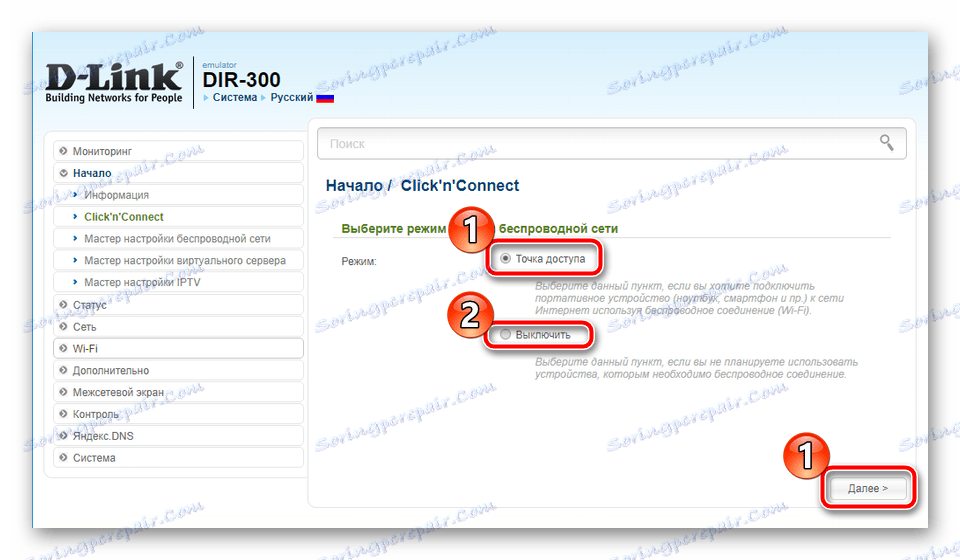
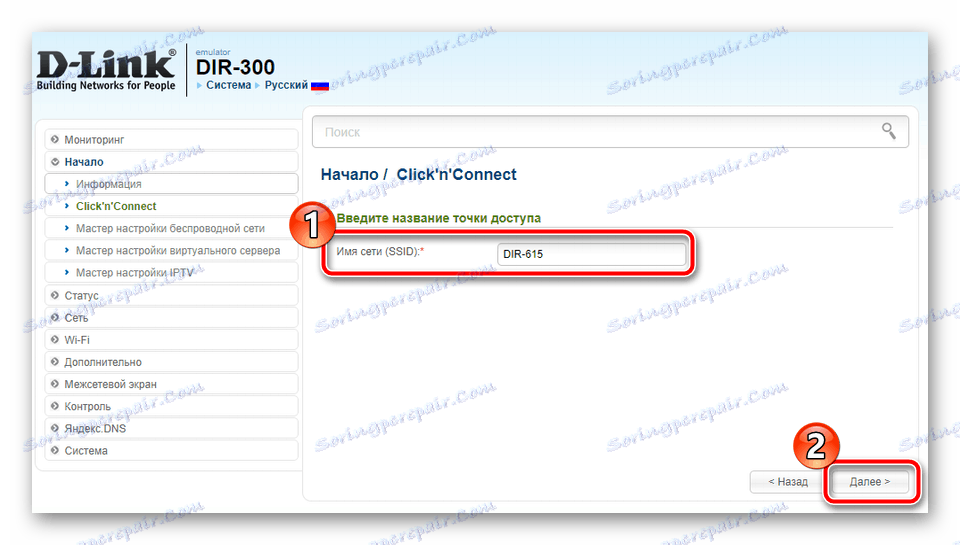
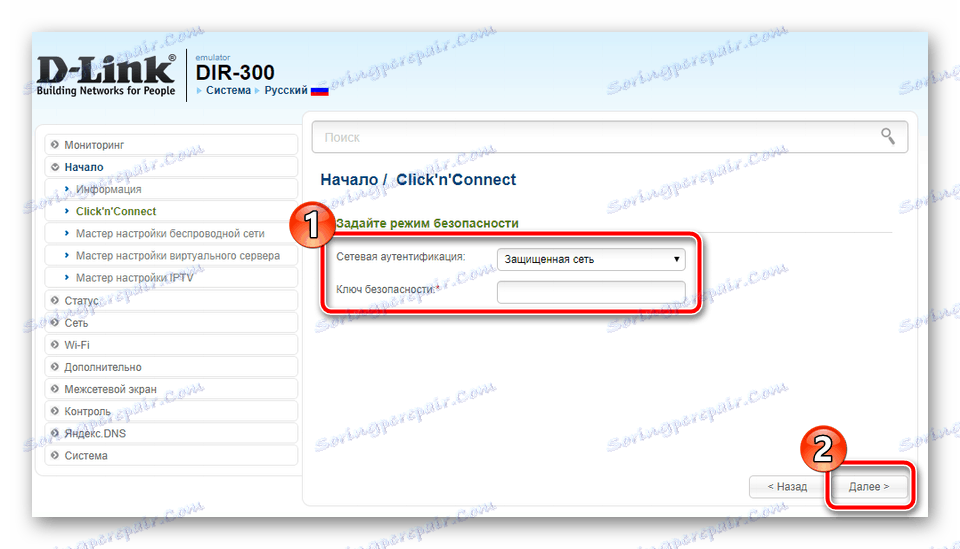
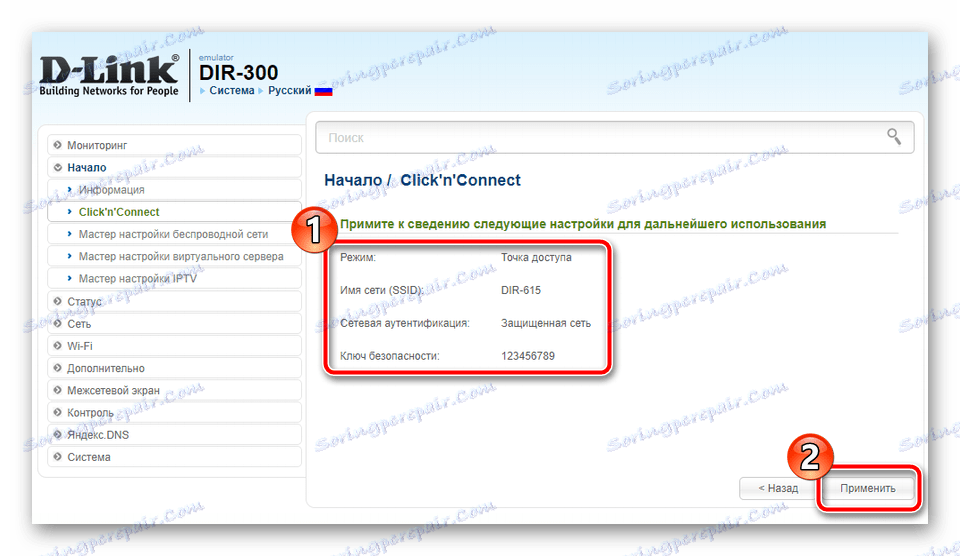
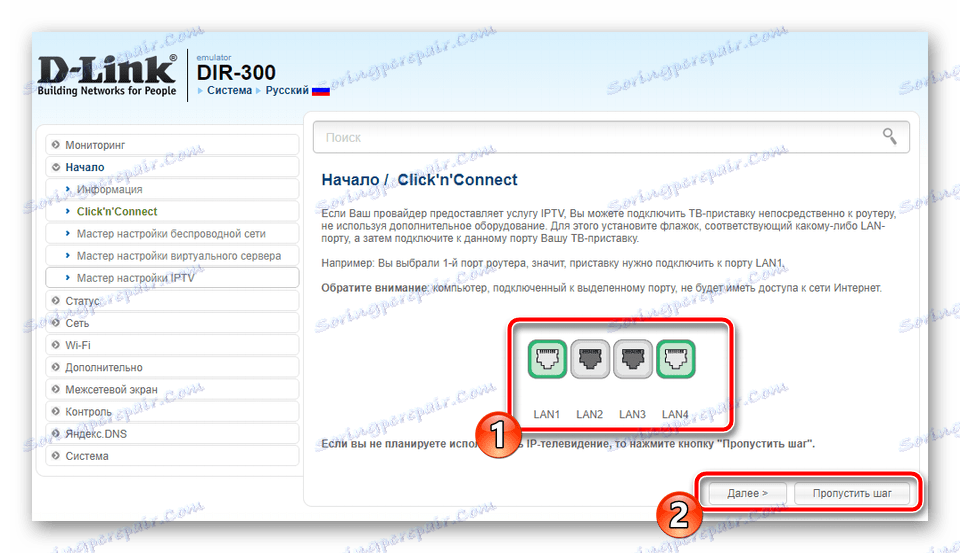
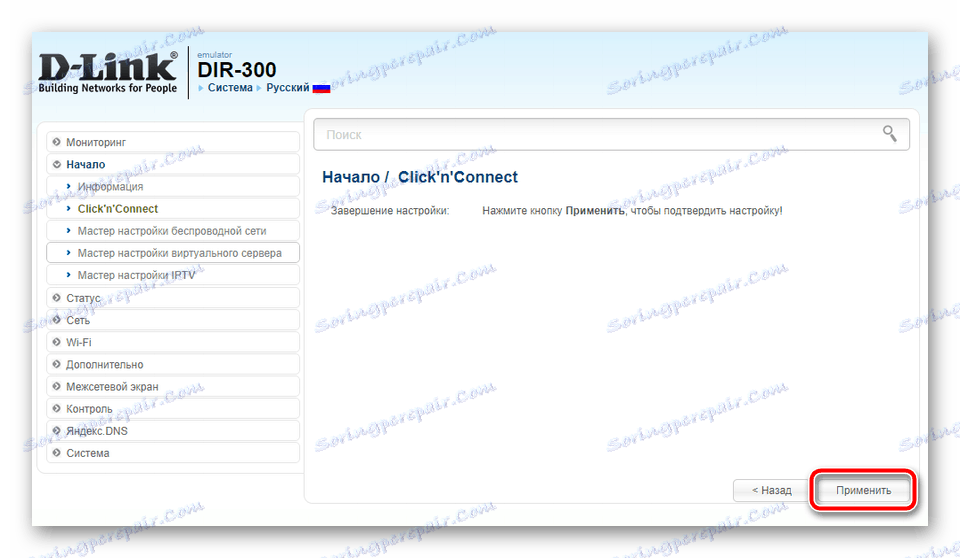
Tímto je definice parametrů dokončena pomocí Click`n`Connect. Router je plně funkční. Někdy je však nutné specifikovat další konfiguraci, kterou zvažovaný nástroj neumožňuje. V tomto případě je vše nutné provést ručně.
Ruční nastavení
Manuální vytváření požadované konfigurace umožňuje přístup k pokročilým nastavením, výběr konkrétních nastavení pro zajištění správného fungování sítě. Vlastní příprava připojení k internetu je následující:
- V levém podokně otevřete kategorii "Síť" a vyberte část "WAN" .
- Můžete mít více profilů připojení. Zkontrolujte je a zrušte ruční vytvoření nových.
- Po kliknutí na tlačítko "Přidat" .
- Nejprve je určen typ připojení. Jak již bylo uvedeno výše, všechny podrobné informace k tomuto tématu naleznete ve vaší smlouvě s poskytovatelem.
- Dále nastavte název tohoto profilu, abyste se neztratili, pokud je mnoho z nich, a věnujte pozornost také MAC adrese. Je nutné ji změnit v případě, kdy je to vyžadováno poskytovatelem internetových služeb.
- Ověřování a šifrování informací probíhá pomocí protokolu vrstvy PPP datového spojení, proto v části "PPP" vyplňte formuláře uvedené na obrazovce, aby byla zajištěna ochrana. V dokumentaci naleznete také uživatelské jméno a heslo. Po zadání použijte změny.
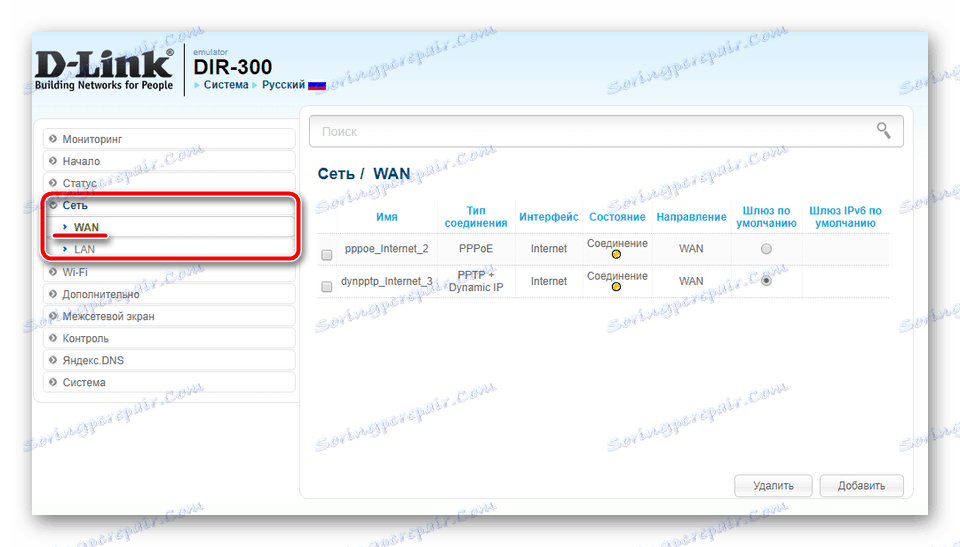
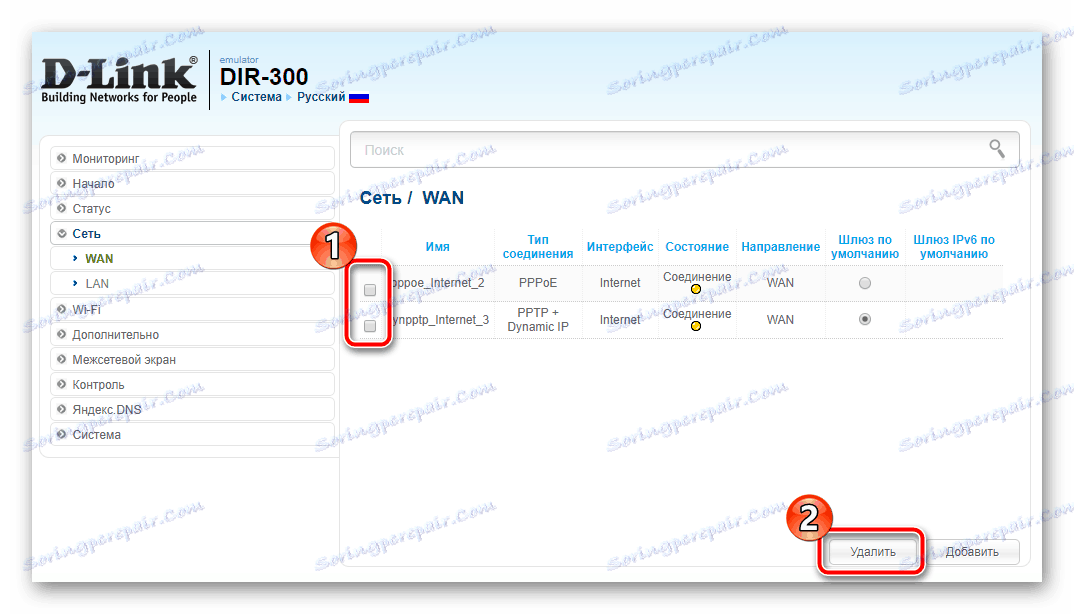
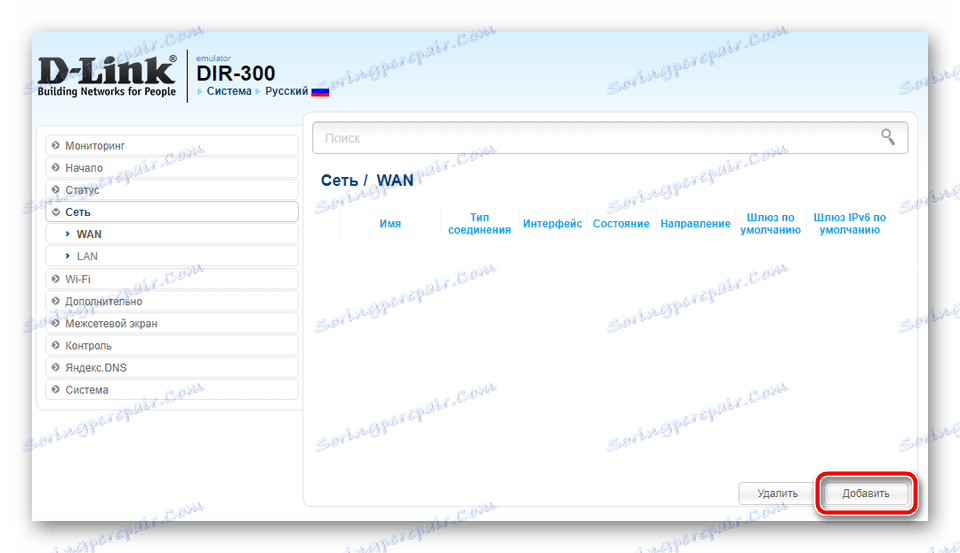
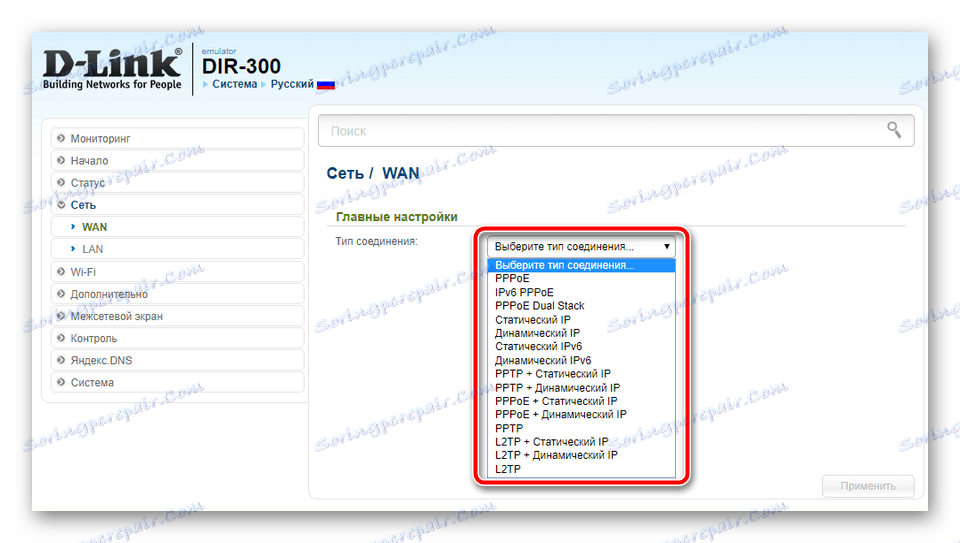
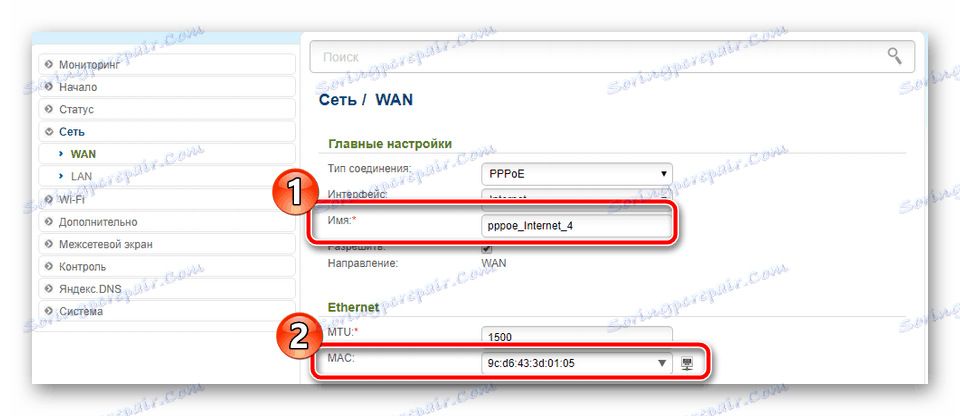
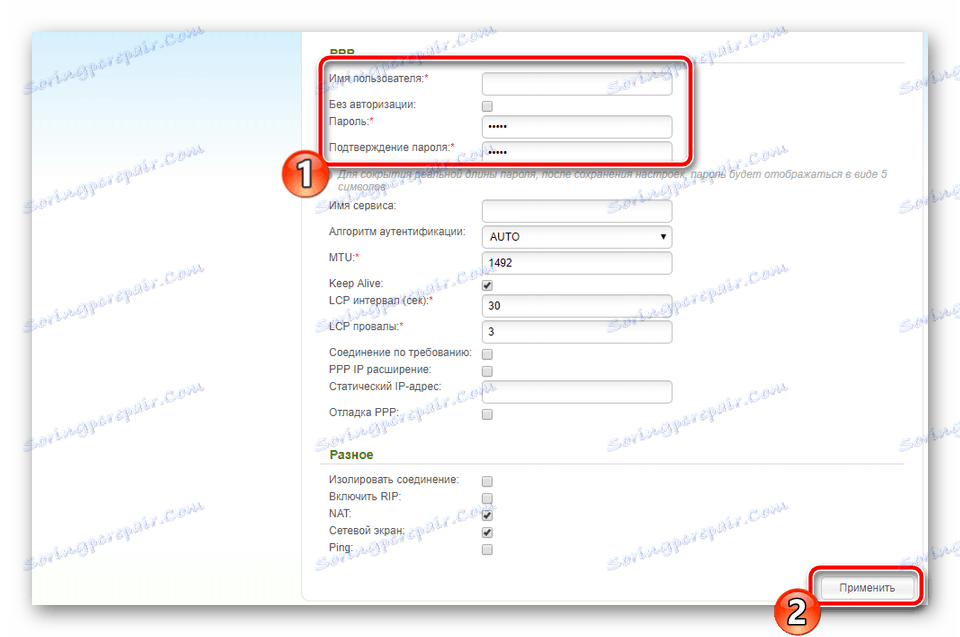
Nejčastěji uživatelé budou používat bezdrátový internet přes Wi-Fi, proto je třeba je nakonfigurovat i samostatně, postupujte takto:
- Přejděte do kategorie "Wi-Fi" a do části "Základní nastavení" . Zde se zajímáte pouze o pole "Název sítě (SSID)" , "Země" a "Kanál" . Kanál je označen ve vzácných případech. Chcete-li konfiguraci uložit, klikněte na tlačítko Použít .
- Při práci s bezdrátovou sítí se věnuje také pozornost bezpečnosti. V části Nastavení zabezpečení vyberte jeden z přítomných typů šifrování. Nejlepší volbou bude "WPA2-PSK" . Poté nastavte pohodlné heslo pro vás, se kterým chcete připojit. Před ukončením uložte změny.
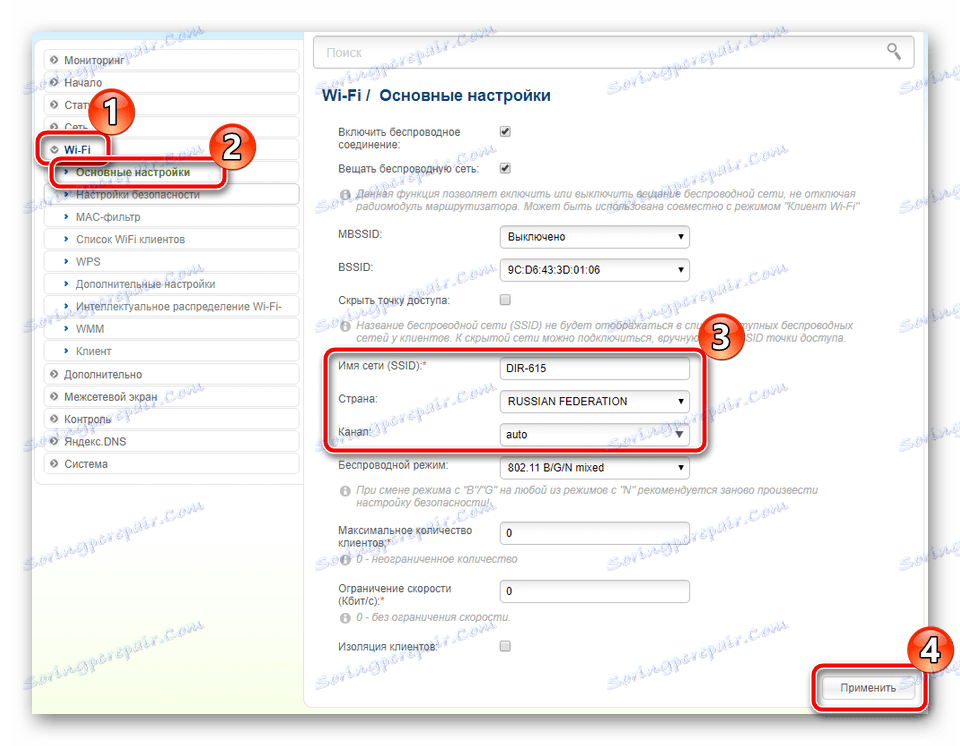
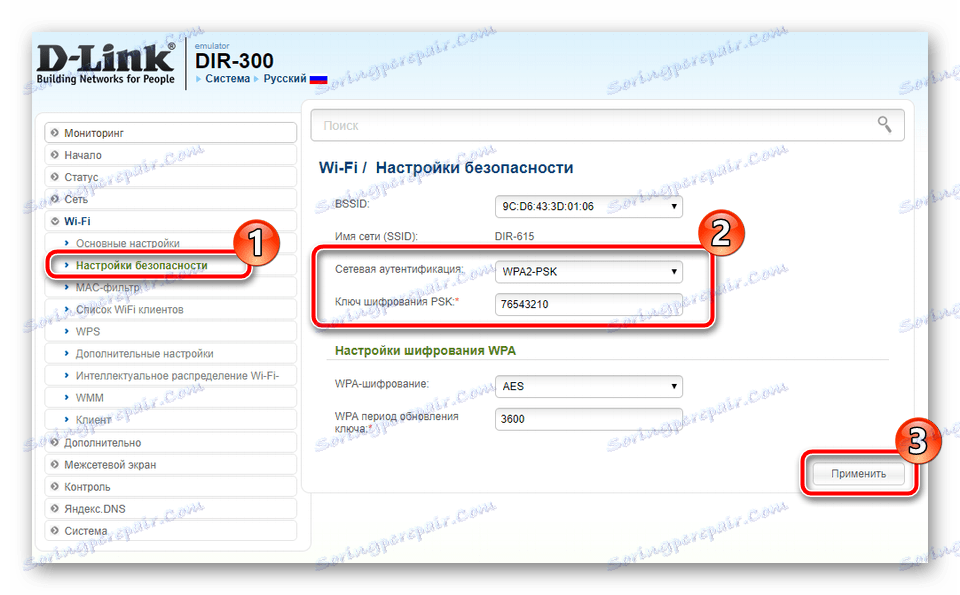
Nastavení zabezpečení
Někdy majitelé směrovače D-Link DIR-300 chtějí poskytnout spolehlivější ochranu své domácí nebo firemní sítě. Pak v kurzu jde o použití zvláštních bezpečnostních pravidel v nastavení routeru:
- Chcete-li začít, přejděte do části "Brána firewall" a vyberte "Filtry IP" . Po kliknutí na tlačítko "Přidat" .
- Nastavte hlavní body pravidla, kde je uveden typ protokolu a jeho činnost ve vztahu k němu. Dále se zadá řada adres IP, zdrojových a cílových portů a toto pravidlo se přidá do seznamu. Každá z nich je nastavena individuálně podle požadavků uživatele.
- Stejně můžete provádět i MAC adresy. Přejděte do sekce "MAC-filter" , kde nejprve určete akci a pak klikněte na "Přidat" .
- Zadejte adresu do příslušného řádku a uložte pravidlo.
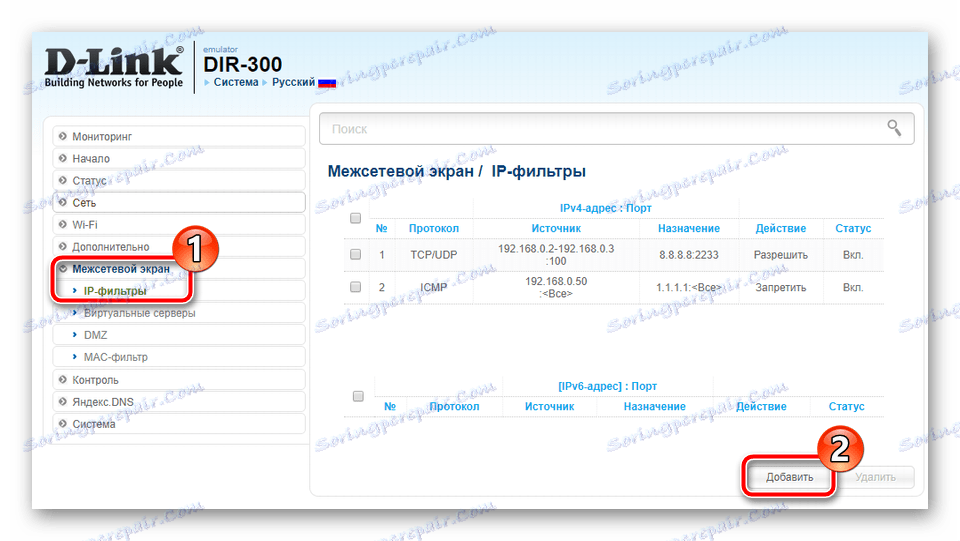
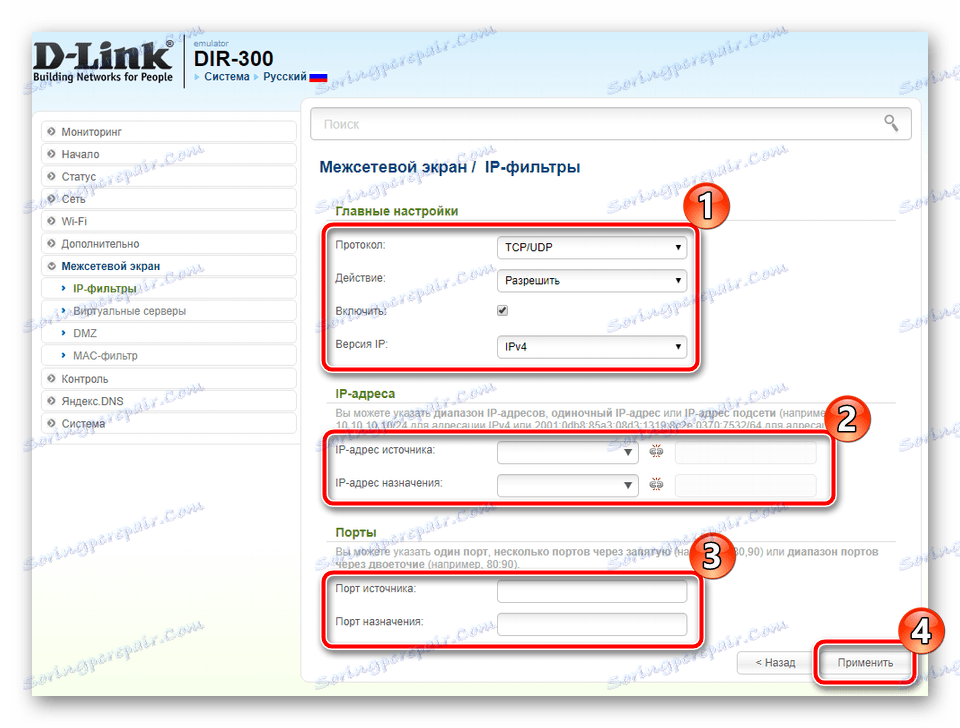
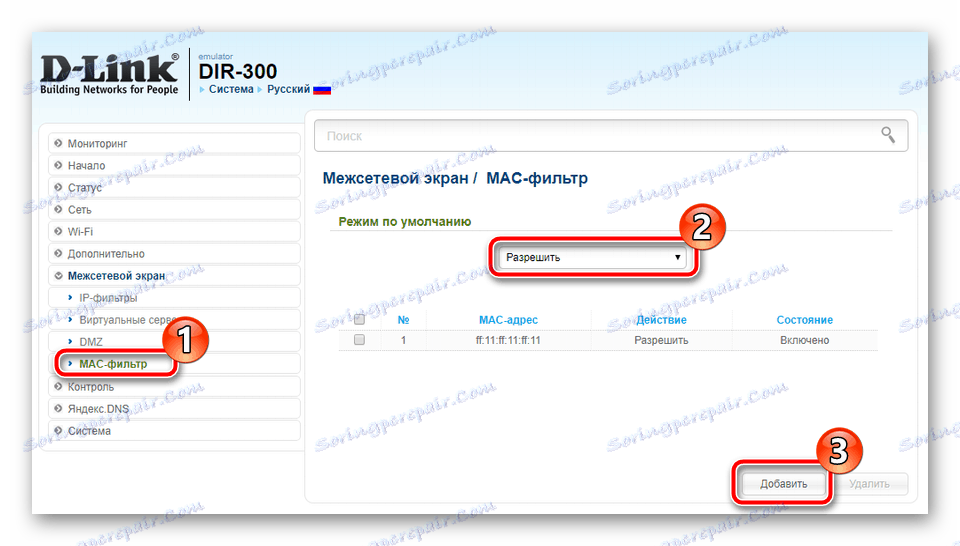
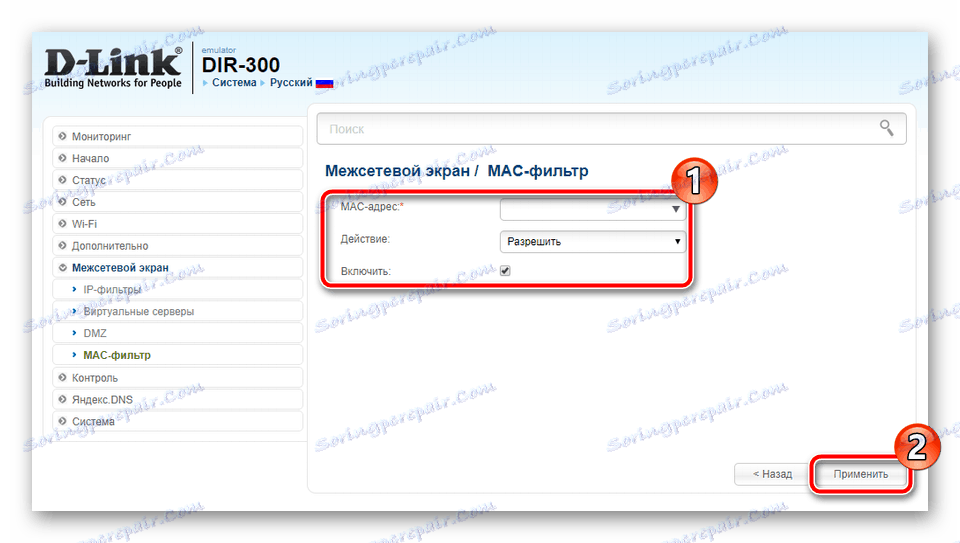
Ve webovém rozhraní routeru existuje nástroj, který umožňuje omezit přístup k určitým prostředkům Internetu pomocí filtrování adres URL. Přidávání stránek do seznamu omezení se provádí prostřednictvím karty "URL" v části "Ovládání" . Zde budete muset zadat adresu webu nebo webů a potom aplikovat změny.
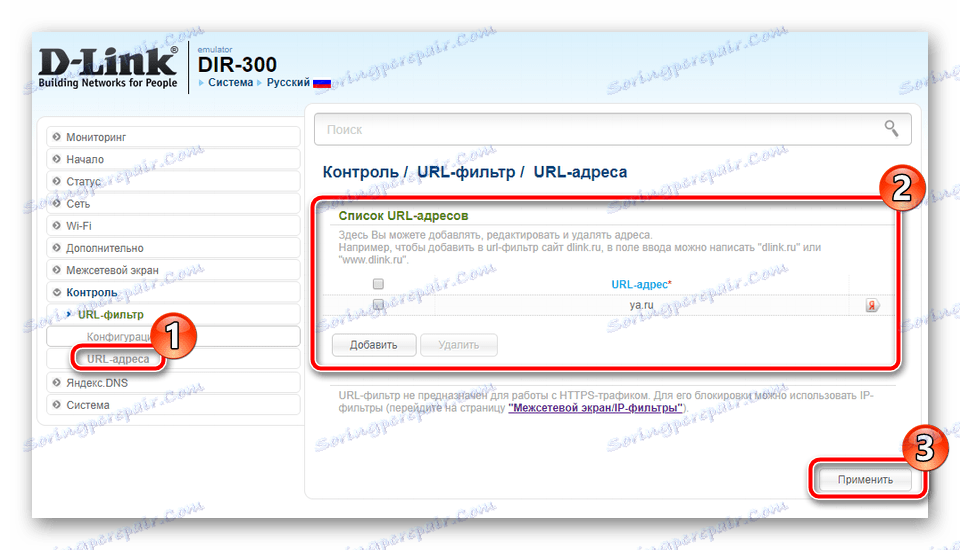
Dokončete nastavení
Tím se dokončí postup pro konfiguraci hlavních a dalších parametrů. Zbývá ještě několik kroků k dokončení práce ve webovém rozhraní a testování směrovače pro správné fungování:
- V kategorii Systém vyberte sekci Heslo správce . Zde můžete změnit uživatelské jméno a nastavit nové heslo tak, aby přihlášení do webového rozhraní nebylo dostupné zadáním standardních dat. Pokud tyto informace zapomenete, heslo můžete resetovat pomocí jednoduché metody, o které se dozvíte v dalším článku na níže uvedeném odkazu.
- Navíc v sekci "Konfigurace" máte možnost vytvořit zálohu nastavení, uložit je, restartovat zařízení nebo obnovit tovární nastavení. Všechny tyto dostupné funkce použijte, když je budete potřebovat.
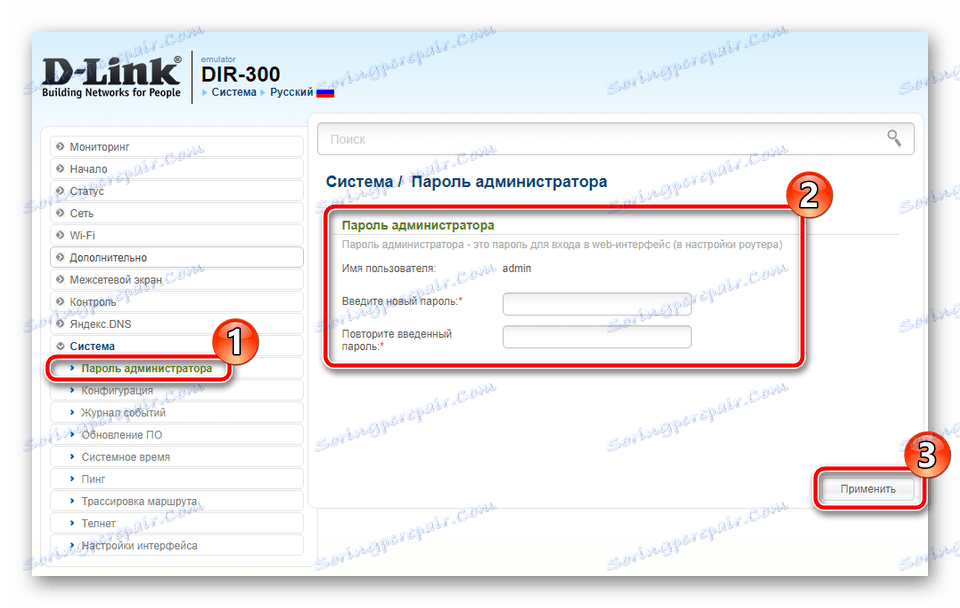
Více informací: Obnovení hesla na směrovači
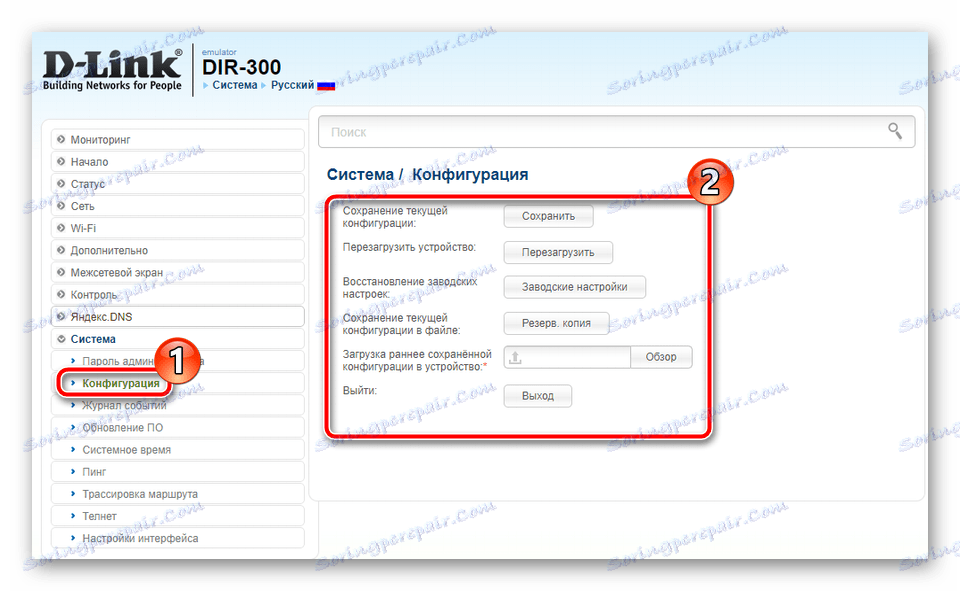
V tomto článku jsme se snažili poskytnout informace o konfiguraci routeru D-Link DIR-300 v nejpodrobnější a přístupné podobě. Doufáme, že naše vedení vám pomohlo vyrovnat se s řešením tohoto úkolu a nyní zařízení funguje bez chyb a poskytuje stabilní přístup k internetu.